Samsungのスマホをもっとつまらなく見せる7つの簡単な方法

高価なSamsung Galaxyを、市場に出回っている他のスマートフォンと全く同じ見た目にする必要はありません。少し手を加えるだけで、より個性的でスタイリッシュ、そして個性的なスマートフォンに仕上げることができます。
各アプリのiPhone セルラーデータを確認すると、各アプリの使用状況を再計算するための統計リセットオプションが表示されます。 iPhone でモバイルデータ統計を自動リセットするように切り替える手順を省くために、ユーザーはショートカットを使用してショートカットを作成できます。以下の記事では、iPhone のモバイルデータ統計を自動的にリセットする方法について説明します。
iPhoneのモバイルデータ統計を自動的にリセットする方法
ステップ1:
まず、ショートカット アプリに移動し、右上隅のプラス アイコンをタップします。新しいインターフェースに切り替えて、ユーザーは下の検索ボックスをクリックします。
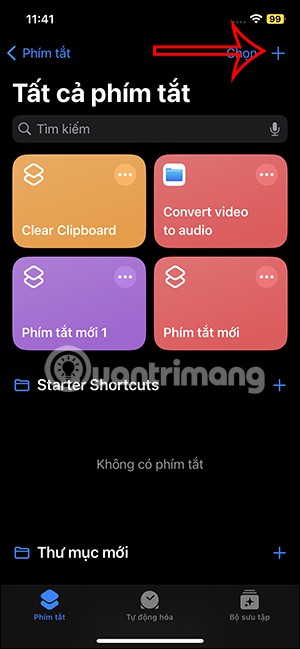
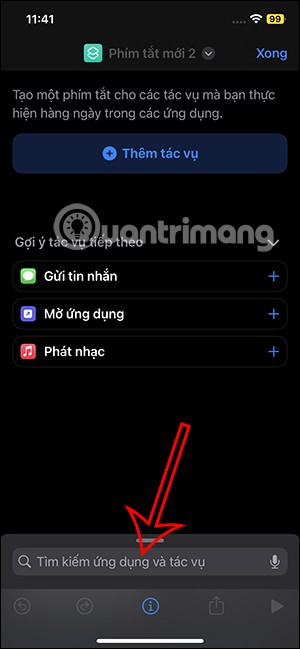
ステップ2:
検索ボックスが表示されるので、キーワード「リセット」を入力し、「モバイルデータ統計の設定」アクションをクリックします。このタスクを保存するには、右上隅の[完了] をクリックします。
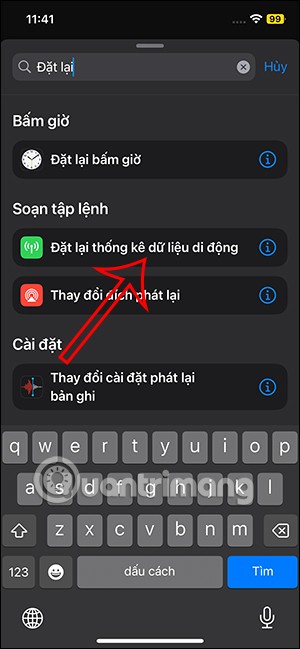
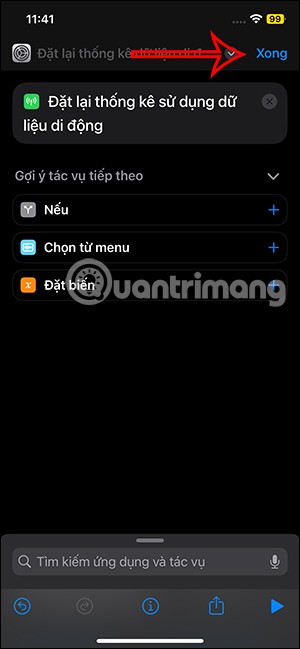
ステップ3:
図に示すように、インターフェースを続行し、ユーザーは自動化項目をクリックして、新しい自動化を選択します。
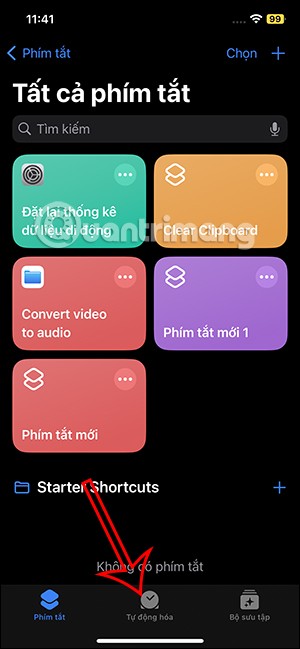
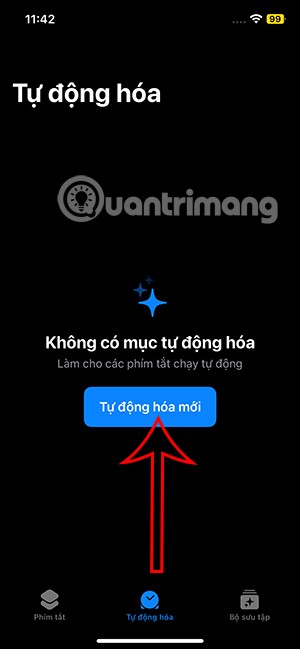
ステップ4:
タスクの自動化を選択するインターフェースで、「時刻」をクリックします。ここでユーザーは、iPhone のモバイルデータ統計の自動リセットを有効にする時間を選択します。
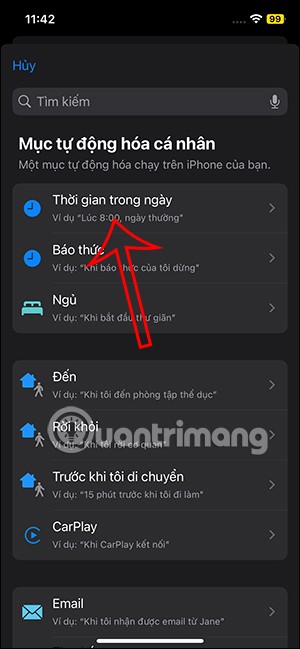
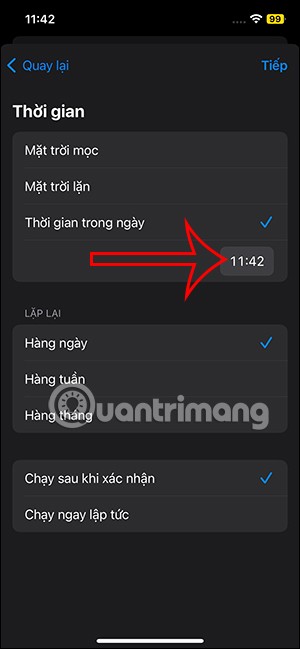
「時刻」で、アクティブ化する時刻を選択します。
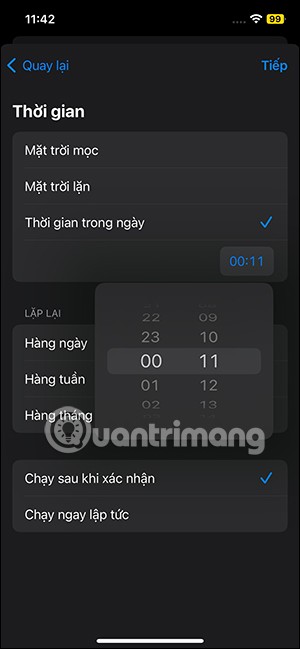
次に、下の「繰り返し」セクションで、このタスクを繰り返す頻度を選択します。毎週を選択した場合は、実行日を選択できます。「月次」を選択し、月の日付を選択します。
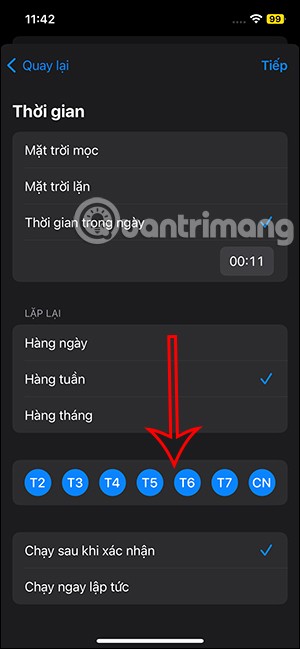
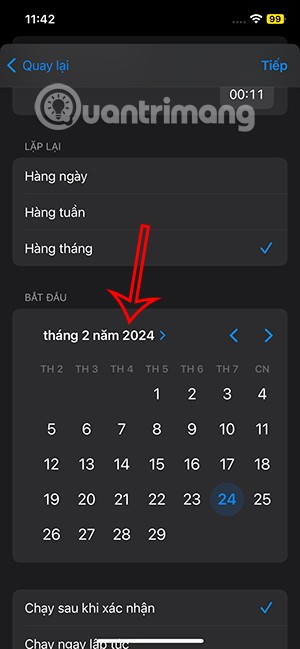
ステップ5:
以下の「すぐに実行」を選択した場合、タスクの実行時に通知を受け取りたい場合は、「実行時に通知」という追加オプションが表示されます。最後に「完了」をクリックして保存します。
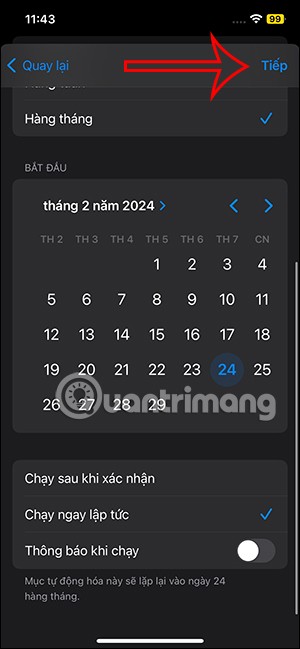
ステップ6:
これで、iPhone のモバイルデータ統計を自動的にリセットするアクションが作成されました。必要に応じて、このショートカットを押して実行します。
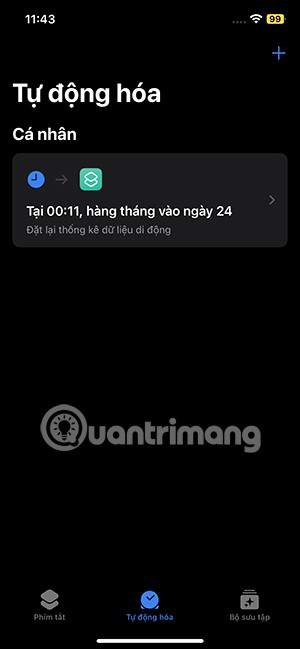
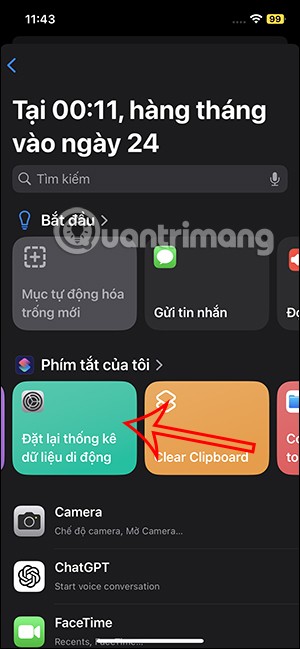
高価なSamsung Galaxyを、市場に出回っている他のスマートフォンと全く同じ見た目にする必要はありません。少し手を加えるだけで、より個性的でスタイリッシュ、そして個性的なスマートフォンに仕上げることができます。
iOS に飽きて、最終的に Samsung の携帯電話に切り替えましたが、その決定に後悔はありません。
ブラウザ上のAppleアカウントのウェブインターフェースでは、個人情報の確認、設定の変更、サブスクリプションの管理などを行うことができます。しかし、さまざまな理由でサインインできない場合があります。
iPhone で DNS を変更するか、Android で DNS を変更すると、安定した接続を維持し、ネットワーク接続速度を向上させ、ブロックされた Web サイトにアクセスできるようになります。
「探す」機能が不正確になったり、信頼できなくなったりした場合は、いくつかの調整を加えることで、最も必要なときに精度を高めることができます。
携帯電話の最も性能の低いカメラがクリエイティブな写真撮影の秘密兵器になるとは、多くの人は予想していなかったでしょう。
近距離無線通信は、デバイス同士が通常数センチメートル以内の近距離にあるときにデータを交換できる無線技術です。
Appleは、低電力モードと連動して動作する「アダプティブパワー」を導入しました。どちらもiPhoneのバッテリー寿命を延ばしますが、その仕組みは全く異なります。
自動クリックアプリケーションを使用すると、ゲームをプレイしたり、デバイスで利用可能なアプリケーションやタスクを使用したりするときに、多くの操作を行う必要がなくなります。
ニーズに応じて、既存の Android デバイスで Pixel 専用の機能セットを実行できるようになる可能性があります。
修正には必ずしもお気に入りの写真やアプリを削除する必要はありません。One UI には、スペースを簡単に回復できるオプションがいくつか含まれています。
スマートフォンの充電ポートは、バッテリーを長持ちさせるためだけのものだと、多くの人が考えています。しかし、この小さなポートは、想像以上にパワフルです。
決して効果のない一般的なヒントにうんざりしているなら、写真撮影の方法を静かに変革してきたヒントをいくつか紹介します。
新しいスマートフォンを探しているなら、まず最初に見るのは当然スペックシートでしょう。そこには、性能、バッテリー駆動時間、ディスプレイの品質などに関するヒントが満載です。
他のソースからiPhoneにアプリケーションをインストールする場合は、そのアプリケーションが信頼できるものであることを手動で確認する必要があります。確認後、アプリケーションはiPhoneにインストールされ、使用できるようになります。












